电脑怎么停止打印任务 如何从打印队列中删除打印任务
更新时间:2024-03-15 16:58:37作者:yang
电脑打印任务的停止和删除是我们在日常使用中经常遇到的问题,有时候我们可能需要停止正在进行的打印任务,或者删除打印队列中的某个任务,究竟该如何操作呢?在这篇文章中我们将为大家介绍一些简单有效的方法,帮助大家解决这个困扰。无论是通过操作打印机本身,还是通过电脑的打印队列,我们都会一一为大家详细讲解。让我们一起来看看吧!
具体方法:
1.首先,我们在桌面上面,找到计算机,点击进入。【有些人可能把桌面的计算机删除了,小编遇到过这种情况。这个时候,你可以左键点击桌面右下角的开始按键,会出现计算机】
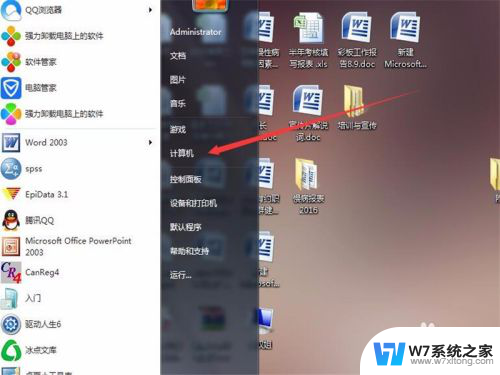
2.进入计算机之后,你在上方的菜单栏上面找到控制面板,点击控制面板,进入控制界面。
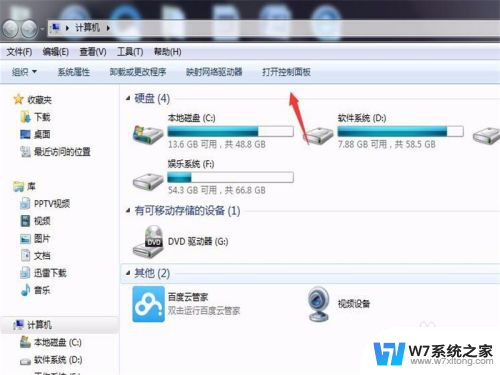
3.进入控制界面之后,你在第一列第三行硬件与声音,点击下面的查看设备与打印机,或者直接点击硬件与声音,直接进入界面。
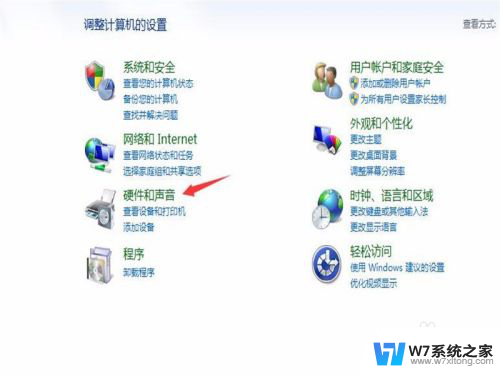
4.进入硬件界面之后,你点击你自己默认能够使用的打印机。也就是图标上面打勾的那个打印机,右键点击查看现在正在打印什么。
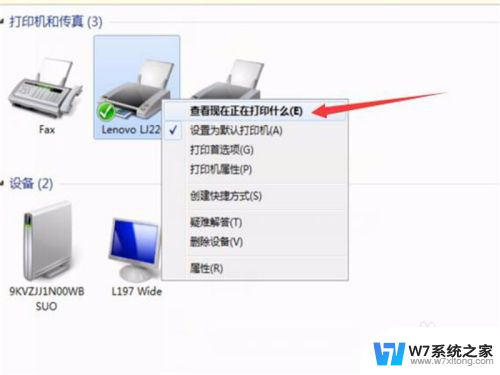
5.之后会出现一个弹窗,在弹窗里面。我们会看到打印的任务,右键点击出现弹窗菜单,点击上面的取消或者删除,任务就删除了。
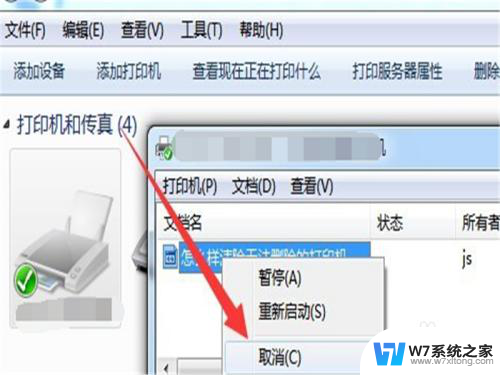
以上就是电脑如何停止打印任务的全部内容,有需要的用户可以根据小编提供的步骤进行操作,希望对大家有所帮助。
电脑怎么停止打印任务 如何从打印队列中删除打印任务相关教程
-
 怎么让打印机停止打印 中途停止打印机的打印操作步骤
怎么让打印机停止打印 中途停止打印机的打印操作步骤2024-07-11
-
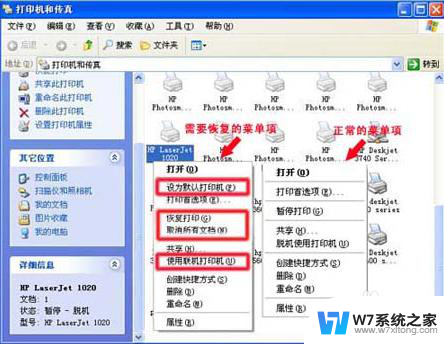 打印机无法发送打印任务怎么解决 发送打印任务后却没有出纸怎么办
打印机无法发送打印任务怎么解决 发送打印任务后却没有出纸怎么办2024-07-11
-
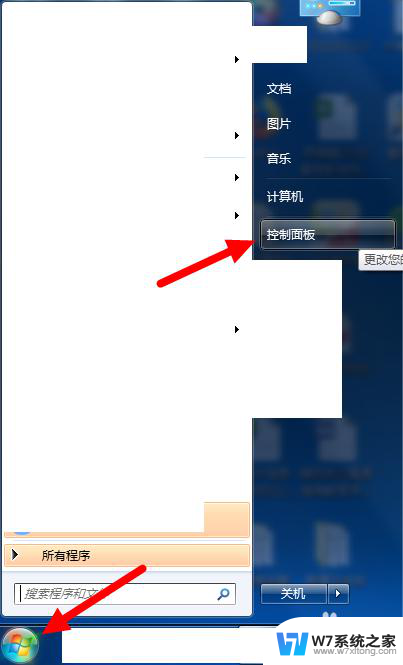 打印机怎么取消暂停打印 打印机暂停状态如何解除
打印机怎么取消暂停打印 打印机暂停状态如何解除2024-08-25
-
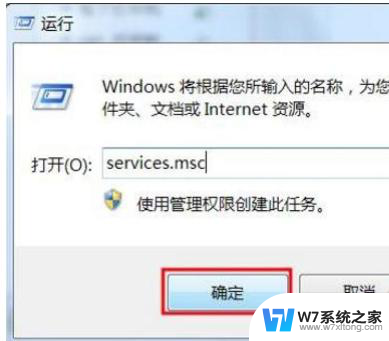 打印机任务一直显示正在删除 打印机显示正在删除怎么解决
打印机任务一直显示正在删除 打印机显示正在删除怎么解决2025-04-01
- 多余的打印机怎么彻底删除 打印机设备如何删除
- 文档打印怎么正反面打印 打印机如何进行正反面打印
- 启动打印机服务命令 如何手动启动打印机服务
- 文档如何用打印机打印出来 打印机如何连接电脑打印文件
- 打印机删了怎么重新添加 打印机不小心被删除了怎么办
- 打印机连接电脑怎么打印 电脑连接打印机打印速度慢如何优化
- iphone13充电线为何没有usb接口 苹果13充电线为什么不是USB接口
- cdr文件如何显示缩略图 CDR文件缩略图查看方法
- 取消电脑自动关机怎么设置方法 怎么关闭电脑的自动关机功能
- 桌面显示windows不是正版如何解决 如何处理Windows副本不是正版的问题
- 苹果电脑触控板右键在哪 Macbook触摸板右键功能怎么开启
- 电脑键盘大小写字母转换是哪个键 如何在键盘上切换大小写字母
电脑教程推荐
- 1 桌面显示windows不是正版如何解决 如何处理Windows副本不是正版的问题
- 2 电脑网络打印机怎么连接 网络打印机连接教程
- 3 笔记本电脑怎么确定点击 Windows 10系统鼠标双击确定变单击确定的教程
- 4 mac查看硬盘使用情况 MacBook硬盘使用情况查看方法
- 5 查看笔记本电脑wifi密码 电脑上查看WiFi密码的方法步骤
- 6 电脑键盘调亮度 笔记本电脑键盘亮度调节键失灵怎么办
- 7 怎么快捷回到桌面 如何快速回到电脑桌面
- 8 惠普电脑哪个是开机键 惠普笔记本开机键在哪个位置
- 9 电脑卡游戏界面退不出去 游戏卡死怎么办无法回到桌面
- 10 word表格调整不了行高怎么办 如何解决Word文档中表格高度不能调整的困扰